Aplikace Vitals, která je k dispozici na vašich Apple Watch, hraje klíčovou roli při sledování různých zdravotních metrik, jako jsou spánkové vzorce, srdeční frekvence a saturace krve kyslíkem. Jednou z klíčových vlastností je jeho schopnost sledovat teplotu zápěstí, což může pomoci při identifikaci potenciálních horeček. Tato funkce byla představena s watchOS 11. Mnoho uživatelů však hlásí problémy se sledováním teploty na zápěstí, které nefunguje správně ani po aktualizaci na nejnovější verzi aplikace. Pokud máte podobné problémy, zde je návod, jak je vyřešit.
Předpoklady pro sledování teploty zápěstí
Vaše Apple Watch musí splňovat specifická kritéria, aby bylo možné přesně měřit a sledovat teplotu zápěstí. Zde je to, co musíte zkontrolovat:
- Verze WatchOS: Ujistěte se, že vaše zařízení používá watchOS 11. Na svém iPhonu si to můžete ověřit v Nastavení > Obecné > O aplikaci .
- Kompatibilita zařízení: Zkontrolujte si kompatibilitu v seznamu modelů Apple Watch, které podporují aktualizaci watchOS 11.
- Stav baterie: Ujistěte se, že vaše Apple Watch mají dostatečnou výdrž baterie. I když neexistuje žádné striktní minimum, slabá baterie může bránit funkčnosti.
- Správný střih: Noste své Apple Watch pohodlně. Volný střih může bránit přesným údajům o zdravotních ukazatelích, včetně teploty na zápěstí.
- Kvalita řemínku: Je běžnou mylnou představou, že musíte používat řemínek certifikovaný společností Apple. Jakýkoli popruh třetí strany je přijatelný, pokud bezpečně sedí.
1. Aktivujte detekci zápěstí
Detekce zápěstí je ve výchozím nastavení na Apple Watch vypnutá. Chcete-li, aby zařízení mohlo měřit teplotu zápěstí, musíte tuto funkci povolit.
Jak povolit detekci zápěstí na Apple Watch:
- Otevřete aplikaci Nastavení a vyberte Heslo .
- Zapněte funkci Detekce zápěstí .
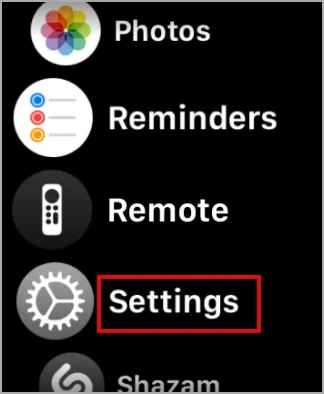
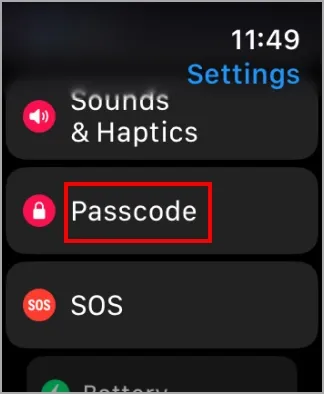
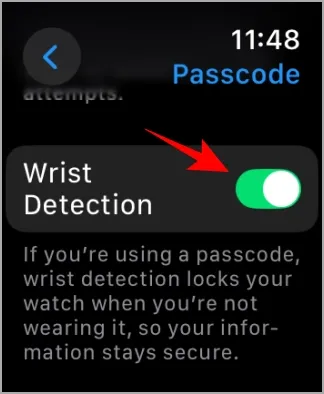
Případně povolte detekci zápěstí z vašeho iPhone:
- Spusťte aplikaci Watch , vyberte kartu Moje hodinky a klepněte na Heslo .
- Zapněte funkci Detekce zápěstí .
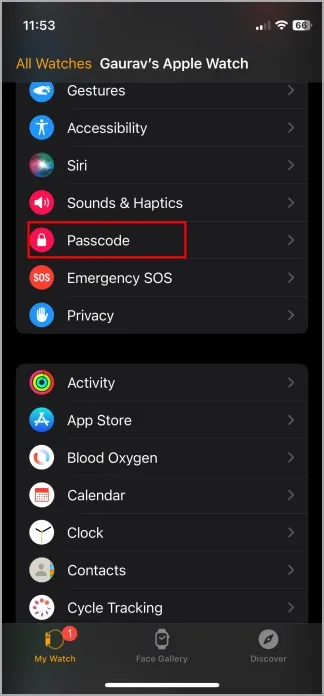
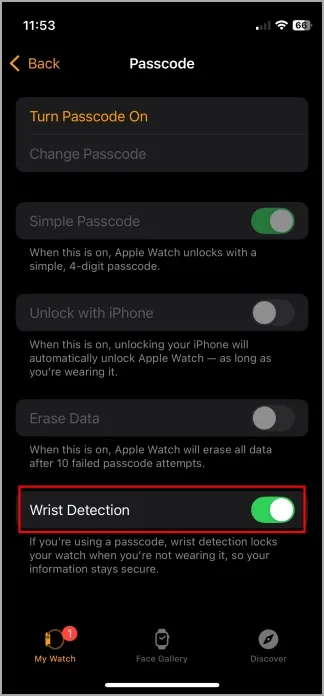
2. Aktivujte sledování spánku a ostření spánku
Pro optimální výkon je také potřeba povolit sledování spánku a zaměření spánku na Apple Watch, protože tato nastavení usnadňují měření různých zdravotních metrik během spánku.
Chcete-li povolit zaměření spánku:
Váš iPhone nabízí přednastavené režimy zaostření, včetně režimu spánku . Najdete jej v části Nastavení > Zaměření . Nakonfigurujte načasování, kdy by mělo být zaměření spánku aktivní, aby bylo v souladu s vaší rutinou před spaním. Podrobné pokyny naleznete v této komplexní příručce od společnosti Apple.
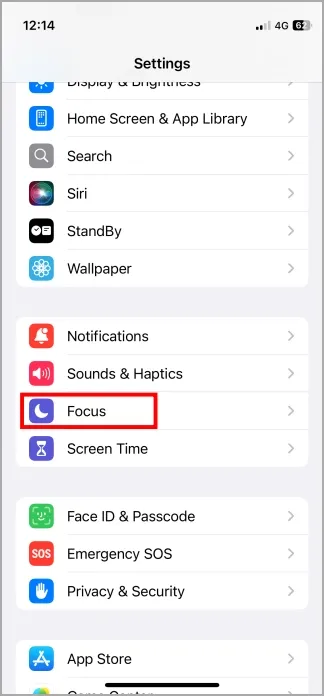
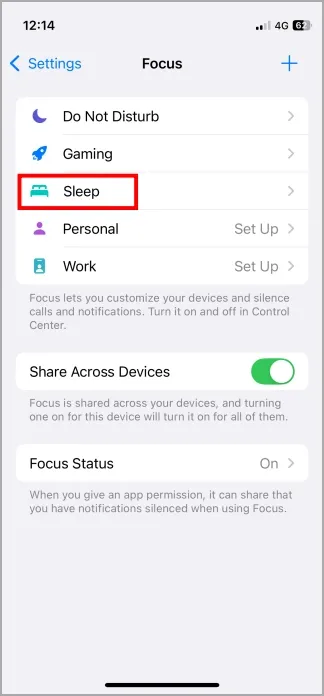
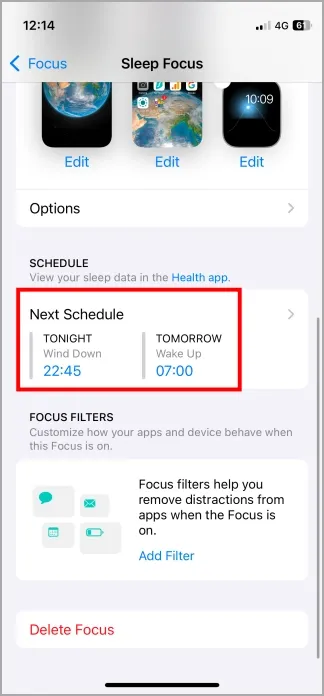
Pochopení měření teploty zápěstí na Apple Watch
I když Apple Watch mohou sledovat teplotu vašeho zápěstí, je nezbytné pochopit, že nenahrazuje tradiční teploměr. Data poskytovaná vašimi Apple Watch nabízejí obecnou indikaci kolísání tělesné teploty, což vám pomůže odhalit potenciální horečky, kdy jednoduchý dotyk nemusí stačit.
Pro přesné měření teploty se však vždy spoléhejte na lékařské teploměry. Upřednostňujte své zdraví a buďte proaktivní při sledování své pohody.
Napsat komentář